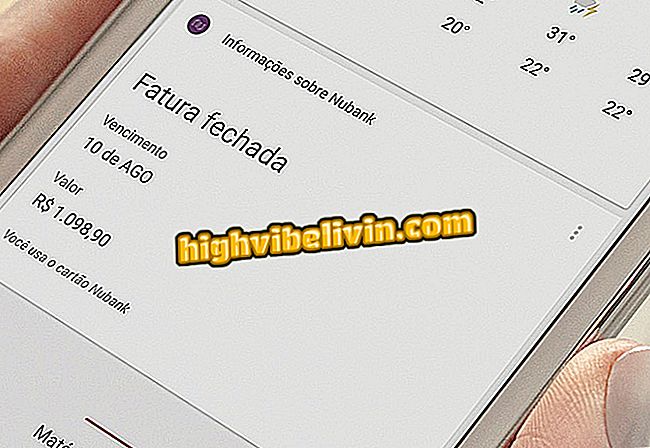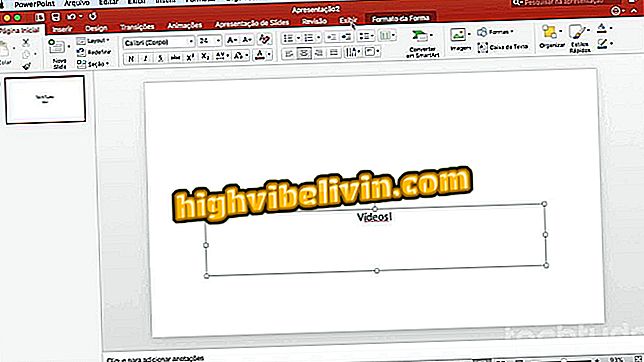Så här konfigurerar du en dubbelbandsl Router och förbättrar ditt hem Wi-Fi
Fler moderna routrar kan användas i dubbelbandsläge. Det betyder att enheten kan överföra radiovågor vid två frekvenser samtidigt: 2, 4 GHz och 5 GHz. Den första som är standard erbjuder lägre hastighet och större signalpenetration medan den andra kan överföra data med hastighet, men dess intervall är lägre. I praktiken bidrar de två kombinerade frekvenserna till att förbättra signalkvaliteten på ditt hem Wi-Fi-nätverk.
TP-Link kommer till Brasilien Deco M5 router med täckning på upp till 400 m²
Se följande handledning om hur du ställer in dubbelbandsläge på Apple-routern. Steg-för-steg gjordes i en AirPort Time Capsule, men tipsen gäller även för AirPort Express, oavsett generering.

Lär dig hur du aktiverar dubbelt bandläge på Apple-routern
Steg 1. Öppna "AirPort Utility". För att göra detta, tryck på "kommandot + mellanslag" för att öppna Spotlight-sökningen och ange "AirPort Utility" (utan citattecken);

Öppna AirPort-verktyget
Steg 2. Klicka sedan på namnet på din AirPort och klicka på "Redigera" i popupen som visas.

Öppna AirPort-inställningarna
Steg 3. Gå till fliken "Trådlös" i routerns inställningar och klicka på "Alternativ för trådlös anslutning ...".

Öppna de trådlösa alternativen
Steg 4. Aktivera alternativet "5 GHz Network Name" och om du vill kan du använda ett annat namn för nätverket. Nedan kan du välja kanalerna för var och en av frekvenserna eller lämna den automatiskt. När detta är klart klickar du på "Spara";

Aktiverar dubbelbandsnätverk
Steg 5. Återgå till föregående skärm genom att klicka på "Uppdatera";

Spara ändringar
Steg 6. Slutligen klickar du på "Fortsätt" för att starta om routern och aktivera dubbelt bandläge.

Starta om AirPort
Redo! På så sätt kan du konfigurera dubbelbandsnätet på Apple-routern och förbättra signalkvaliteten för ditt Wi-Fi-nätverk.
Hur sätter man gränshastigheten på routern? Se i forumet